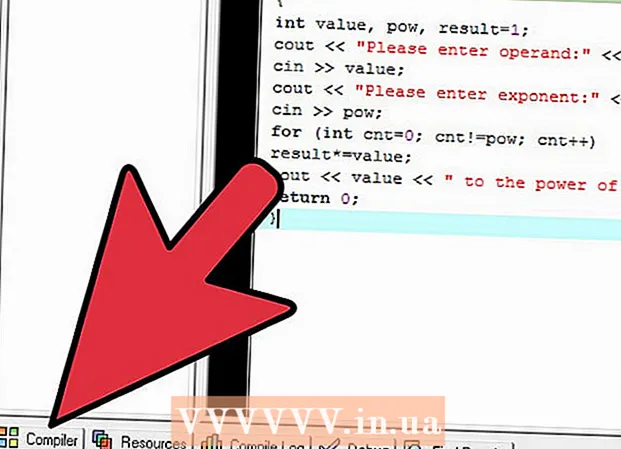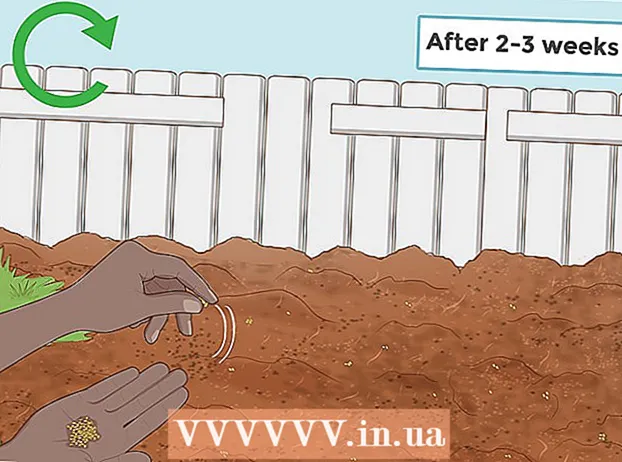مؤلف:
Marcus Baldwin
تاريخ الخلق:
22 يونيو 2021
تاريخ التحديث:
1 تموز 2024
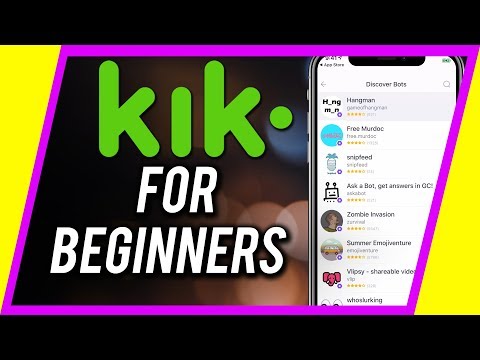
المحتوى
- خطوات
- جزء 1 من 4: بدء استخدام Kik
- جزء 2 من 4: الدردشة ومشاركة المحتوى عبر Kik
- جزء 3 من 4: استخدام الميزات المتقدمة
- جزء 4 من 4: استكشاف الأخطاء وإصلاحها
- نصائح
Kik هو بديل مجاني وشائع لبرامج المراسلة النصية القياسية. يجمع Kik بين وظائف تطبيقات المراسلة المتعددة للسماح للمستخدمين بإرسال النصوص والصور ومقاطع الفيديو والمزيد بسهولة بنقرة على بضعة أزرار. Kik متاح على الأجهزة المحمولة التي تعمل بأنظمة iOS و Android و Amazon و Windows.
خطوات
جزء 1 من 4: بدء استخدام Kik
 1 قم بتشغيل Kik على جهازك المحمول. انقر فوق الزر "تسجيل". في شاشة الحساب الجديد ، أدخل معلوماتك الشخصية ثم انقر فوق تسجيل لإنشاء حساب.
1 قم بتشغيل Kik على جهازك المحمول. انقر فوق الزر "تسجيل". في شاشة الحساب الجديد ، أدخل معلوماتك الشخصية ثم انقر فوق تسجيل لإنشاء حساب. - إذا كان لديك حساب بالفعل ، فما عليك سوى النقر فوق تسجيل الدخول.
 2 عند تشغيل Kik لأول مرة ، سيسألك عما إذا كنت تريد العثور على أصدقائك. إذا وافقت ، فسيقوم Kik بمسح الأسماء وأرقام الهواتف وعناوين البريد الإلكتروني للأشخاص الموجودين في قائمة جهات اتصال هاتفك.
2 عند تشغيل Kik لأول مرة ، سيسألك عما إذا كنت تريد العثور على أصدقائك. إذا وافقت ، فسيقوم Kik بمسح الأسماء وأرقام الهواتف وعناوين البريد الإلكتروني للأشخاص الموجودين في قائمة جهات اتصال هاتفك. - إذا كنت لا تريد البحث عن أصدقاء الآن ، فيمكنك القيام بذلك لاحقًا بالنقر فوق رمز الترس الموجود على الشاشة الرئيسية للتطبيق ، ثم النقر فوق "الإعدادات" - "مسح دفتر العناوين".
 3 إذا كنت ترغب في إضافة مستخدم لم يجده البرنامج في قائمة جهات الاتصال الخاصة بك ، فيمكنك القيام بذلك في أي وقت خلال بضع ثوانٍ. انقر فوق رمز الفقاعة التفسيرية (الزاوية اليمنى العليا). ثم ، في شريط البحث ، أدخل اسم مستخدم Kik واسم صديقك الحقيقي. عند إضافة أصدقاء إلى Kik ، سيتم عرض قائمتهم في فقاعة نصية.
3 إذا كنت ترغب في إضافة مستخدم لم يجده البرنامج في قائمة جهات الاتصال الخاصة بك ، فيمكنك القيام بذلك في أي وقت خلال بضع ثوانٍ. انقر فوق رمز الفقاعة التفسيرية (الزاوية اليمنى العليا). ثم ، في شريط البحث ، أدخل اسم مستخدم Kik واسم صديقك الحقيقي. عند إضافة أصدقاء إلى Kik ، سيتم عرض قائمتهم في فقاعة نصية. - يمكنك أيضًا البحث عن مجموعات الاهتمامات للكلمات الرئيسية المتعلقة بهواياتك (على سبيل المثال ، "سيارات" و "أجهزة كمبيوتر" و "أسلوب" وما إلى ذلك). يمكنك أيضًا إنشاء مجموعة جديدة بالنقر فوق الزر "إنشاء مجموعة".
 4 قم بتأكيد عنوان بريدك الإلكتروني لتتمكن من استعادة كلمة المرور الخاصة بك في حالة فقدها. للقيام بذلك ، افتح صندوق البريد الإلكتروني الخاص بك وابحث عن بريد إلكتروني من Kik بعنوان "مرحبًا بك في Kik!" افتح الرسالة وانقر على رابط "انقر هنا لإكمال التسجيل".
4 قم بتأكيد عنوان بريدك الإلكتروني لتتمكن من استعادة كلمة المرور الخاصة بك في حالة فقدها. للقيام بذلك ، افتح صندوق البريد الإلكتروني الخاص بك وابحث عن بريد إلكتروني من Kik بعنوان "مرحبًا بك في Kik!" افتح الرسالة وانقر على رابط "انقر هنا لإكمال التسجيل". - إذا كنت لا ترى هذا البريد الإلكتروني ، فابحث عنه في مجلد البريد العشوائي أو غير المهم.
- إذا كنت لا تزال لا ترى البريد الإلكتروني ، فراجع قسم استكشاف الأخطاء وإصلاحها.
جزء 2 من 4: الدردشة ومشاركة المحتوى عبر Kik
 1 لإرسال رسالة في فقاعة نصية ، انقر فوق اسم الصديق. انقر فوق "أدخل الرسالة" وأدخل رسالتك. انقر فوق 'إرسال.
1 لإرسال رسالة في فقاعة نصية ، انقر فوق اسم الصديق. انقر فوق "أدخل الرسالة" وأدخل رسالتك. انقر فوق 'إرسال. - لاحظ أنه في بعض الأجهزة ، يبدو الزر إرسال مثل فقاعة زرقاء بها نص.
 2 لإضافة رمز تعبيري ، انقر فوق الزر في شكل رمز تعبيري أثناء إدخال الرسالة. سيتم فتح قائمة بها العديد من الرموز المختلفة. انقر فوق رمز تعبيري من اختيارك لإدراجه في رسالتك.
2 لإضافة رمز تعبيري ، انقر فوق الزر في شكل رمز تعبيري أثناء إدخال الرسالة. سيتم فتح قائمة بها العديد من الرموز المختلفة. انقر فوق رمز تعبيري من اختيارك لإدراجه في رسالتك. - إذا كنت ترغب في تنويع اختياراتك من الرموز التعبيرية ، فقم بشرائها من متجر Kik. في قائمة الرموز التعبيرية ، اضغط على الزر + للانتقال إلى متجر Kik. راجع قسم استخدام الميزات المتقدمة للحصول على مزيد من المعلومات.
 3 إرسال صورة أو مقطع فيديو. على يسار حقل "أدخل رسالتك" ، انقر على الزر الصغير "+". سيتم فتح مجلد يحتوي على صور ومقاطع فيديو. انقر فوق صورة أو مقطع فيديو لإرفاقه برسالتك. إذا أردت ، يمكنك إضافة تعليق على الصورة أو الفيديو. انقر فوق إرسال أو زر الفقاعة النصية لإرسال رسالتك.
3 إرسال صورة أو مقطع فيديو. على يسار حقل "أدخل رسالتك" ، انقر على الزر الصغير "+". سيتم فتح مجلد يحتوي على صور ومقاطع فيديو. انقر فوق صورة أو مقطع فيديو لإرفاقه برسالتك. إذا أردت ، يمكنك إضافة تعليق على الصورة أو الفيديو. انقر فوق إرسال أو زر الفقاعة النصية لإرسال رسالتك. - ملاحظة: في بعض الأجهزة المحمولة ، وخاصة iOS ، في المرة الأولى التي تحاول فيها إرسال صورة أو مقطع فيديو ، سيسألك Kik عما إذا كان يمكنه الوصول إلى الصور. امنح التطبيق إذنك للمتابعة.
- يمكنك أيضًا تغيير هذا الخيار على جهاز iOS الخاص بك.افتح تطبيق الإعدادات ، وابحث عن Kik وقم بتغيير الإعدادات المناسبة ضمن الخصوصية.
 4 لا يمكنك إرسال الصور الجاهزة فحسب ، بل يمكنك أيضًا التقاطها وإرسالها على الفور. على يسار حقل "إدخال الرسائل" ، انقر فوق الزر "+" ، ثم انقر فوق زر الكاميرا. سوف يدخل الجهاز في وضع الكاميرا ؛ انقر فوق الدائرة البيضاء لالتقاط صورة ، ثم انقر فوق الزر "إرسال".
4 لا يمكنك إرسال الصور الجاهزة فحسب ، بل يمكنك أيضًا التقاطها وإرسالها على الفور. على يسار حقل "إدخال الرسائل" ، انقر فوق الزر "+" ، ثم انقر فوق زر الكاميرا. سوف يدخل الجهاز في وضع الكاميرا ؛ انقر فوق الدائرة البيضاء لالتقاط صورة ، ثم انقر فوق الزر "إرسال". - ملاحظة: في بعض الأجهزة المحمولة ، وخاصة iOS ، في المرة الأولى التي تحاول فيها التقاط صورة أو مقطع فيديو ، سيسألك Kik عما إذا كان يمكنه الوصول إلى وضع الالتقاط. امنح التطبيق إذنك للمتابعة.
- يمكنك أيضًا تغيير هذا الخيار على جهاز iOS الخاص بك. افتح تطبيق الإعدادات ، وابحث عن Kik وقم بتغيير الإعدادات المناسبة ضمن الخصوصية.
 5 بالإضافة إلى الصور ومقاطع الفيديو ، يمكنك إرسال مقاطع فيديو YouTube والصور المصغرة والصور والمزيد من خلال Kik. للقيام بذلك ، انقر فوق الزر "+" ، ثم انقر فوق الزر الذي يتخذ شكل الكرة الأرضية. سيتم فتح قائمة بها خيارات ؛ فيه ، حدد الخيار الذي تحتاجه.
5 بالإضافة إلى الصور ومقاطع الفيديو ، يمكنك إرسال مقاطع فيديو YouTube والصور المصغرة والصور والمزيد من خلال Kik. للقيام بذلك ، انقر فوق الزر "+" ، ثم انقر فوق الزر الذي يتخذ شكل الكرة الأرضية. سيتم فتح قائمة بها خيارات ؛ فيه ، حدد الخيار الذي تحتاجه. - ملصقات. هذه صور صغيرة يمكنك الحصول عليها من متجر Kik (مجانية أو مدفوعة).
- فيديو يوتيوب. يسمح لك بمشاهدة وتحميل ملفات الفيديو على يوتيوب.
- رسم. يسمح لك برسم الصور.
- ابحث عن الصور. يسمح لك بالبحث في الإنترنت عن الصور وفقًا لكلمة رئيسية (على سبيل المثال ، "زهور" و "مناظر طبيعية" وما شابه ذلك).
- الميمات. يسمح لك بإنشاء الميمات.
- أفضل المواقع. يسمح لك بمشاهدة المواقع الأكثر شعبية. لاحظ أن موقع نقاط Kik حيث يمكنك كسب Kp لشراء ملصقات وعناصر أخرى موجود أيضًا في هذه القائمة.
 6 لإزالة صورة أو مقطع فيديو تم إرفاقه عن طريق الخطأ ، انقر فوق الصورة أو مقطع الفيديو ثم انقر فوق إزالة.
6 لإزالة صورة أو مقطع فيديو تم إرفاقه عن طريق الخطأ ، انقر فوق الصورة أو مقطع الفيديو ثم انقر فوق إزالة.
جزء 3 من 4: استخدام الميزات المتقدمة
 1 قم بتحميل صورة الملف الشخصي. هذا ما يراه المستخدمون عند الدردشة معك. بشكل افتراضي ، هذا إطار فارغ ، ولكن يمكنك استبداله بصورتك أو صورة أخرى. لكي تفعل هذا، اتبع هذه الخطوات:
1 قم بتحميل صورة الملف الشخصي. هذا ما يراه المستخدمون عند الدردشة معك. بشكل افتراضي ، هذا إطار فارغ ، ولكن يمكنك استبداله بصورتك أو صورة أخرى. لكي تفعل هذا، اتبع هذه الخطوات: - انقر فوق رمز الترس أعلى شاشة Kik الرئيسية.
- انقر فوق "تعيين الصورة".
- انقر فوق "التقاط صورة" لالتقاط صورة لنفسك ، أو انقر فوق "تحديد صورة جاهزة" لعرض الصور في ذاكرة جهازك.
 2 قم بتغيير لون فقاعة الكلام الخاصة بك (يكون أخضر بشكل افتراضي). لكي تفعل هذا، اتبع هذه الخطوات:
2 قم بتغيير لون فقاعة الكلام الخاصة بك (يكون أخضر بشكل افتراضي). لكي تفعل هذا، اتبع هذه الخطوات: - انقر فوق رمز الترس أعلى شاشة Kik الرئيسية.
- انقر فوق "إعدادات".
- انقر فوق Cloud Color.
- في قائمة الألوان ، انقر فوق اللون المطلوب.
 3 إذا لم تكن راضيًا عن المجموعة الافتراضية من الرموز ، يمكنك تنزيل رموز إضافية. لكي تفعل هذا، اتبع هذه الخطوات:
3 إذا لم تكن راضيًا عن المجموعة الافتراضية من الرموز ، يمكنك تنزيل رموز إضافية. لكي تفعل هذا، اتبع هذه الخطوات: - ابدأ الدردشة مع أحد أصدقائك.
- انقر على زر الرموز التعبيرية.
- انقر فوق الزر "+" في الزاوية اليمنى من القائمة التي تفتح.
- في المتجر ، حدد الرموز التي تريدها.
 4 الدردشة مع فريق Kik. بشكل افتراضي ، تمت إضافة إدخال "فريق Kik" بالفعل إلى قائمة أصدقائك. هذا برنامج سيحاول الإجابة على أي سؤال قد يكون لديك. هناك العديد من الطرائف والحكايات المضمنة فيه ، لذا أرسل أي رسالة إلى فريق Kik واقرأ إجابتها. يمكنك ايضا ارسال الصور والفيديو الى البرنامج وسيقوم بالتعليق عليها.
4 الدردشة مع فريق Kik. بشكل افتراضي ، تمت إضافة إدخال "فريق Kik" بالفعل إلى قائمة أصدقائك. هذا برنامج سيحاول الإجابة على أي سؤال قد يكون لديك. هناك العديد من الطرائف والحكايات المضمنة فيه ، لذا أرسل أي رسالة إلى فريق Kik واقرأ إجابتها. يمكنك ايضا ارسال الصور والفيديو الى البرنامج وسيقوم بالتعليق عليها. - إذا أرسلت رسالة "أحتاج إلى مساعدة" إلى فريق Kik ، فسيرسل لك البرنامج رابطًا إلى صفحة دعم Kik (help.kik.com).
جزء 4 من 4: استكشاف الأخطاء وإصلاحها
 1 إذا لم تتمكن من العثور على بريد إلكتروني من Kik للتحقق من عنوان بريدك الإلكتروني ، فيرجى طلب إعادة التقديم. يمكن القيام بذلك من جهاز محمول ، وليس من جهاز كمبيوتر.
1 إذا لم تتمكن من العثور على بريد إلكتروني من Kik للتحقق من عنوان بريدك الإلكتروني ، فيرجى طلب إعادة التقديم. يمكن القيام بذلك من جهاز محمول ، وليس من جهاز كمبيوتر. - انقر فوق رمز الترس أعلى شاشة Kik الرئيسية.
- انقر فوق "الحساب".
- انقر فوق "إرسال" وأدخل عنوان بريدك الإلكتروني بشكل صحيح.
- انقر فوق البريد الإلكتروني غير مؤكد.
- عندما تظهر رسالة تسألك عما إذا كنت تريد من Kik إرسال بريد إلكتروني جديد ، انقر فوق نعم.
- ملاحظة: على الأجهزة التي تعمل بنظام Windows Phone ، انقر فوق "الحساب" - "حالة الحساب" - "إرسال بريد إلكتروني".
 2 تخصيص استلام الإخطارات. بشكل افتراضي ، يخطرك Kik بكل رسالة جديدة. ولكن يمكنك تخصيص استلام الإخطارات.
2 تخصيص استلام الإخطارات. بشكل افتراضي ، يخطرك Kik بكل رسالة جديدة. ولكن يمكنك تخصيص استلام الإخطارات. - انقر فوق رمز الترس أعلى شاشة Kik الرئيسية.
- انقر فوق الإخطارات.
- تحقق أو قم بإلغاء تحديد الخيارات المعنية. يمكنك تمكين / تعطيل نغمة الرنين التي يتم تشغيلها عند تلقي إشعار ، وتمكين / تعطيل اهتزاز الجهاز ، وغير ذلك الكثير.
 3 استخدم القائمة السوداء لحظر الرسائل غير المرغوب فيها. لكي تفعل هذا، اتبع هذه الخطوات:
3 استخدم القائمة السوداء لحظر الرسائل غير المرغوب فيها. لكي تفعل هذا، اتبع هذه الخطوات: - انقر فوق رمز الترس أعلى شاشة Kik الرئيسية.
- انقر فوق "إعدادات".
- انقر فوق "القائمة السوداء".
- أدخل اسم المستخدم الذي تريد حظره ، أو انقر فوق الزر "+" في الزاوية اليمنى العليا وتصفح قائمة جهات الاتصال. انقر فوق "حظر" لتأكيد اختيارك.
- لإلغاء حظر مستخدم قمت بإدراجه في القائمة السوداء ، انقر فوق اسمه وانقر فوق إلغاء الحظر.
 4 إذا واجهت أخطاء أثناء استخدام Kik ، فيرجى إعادة تثبيت التطبيق. يتم تحديثه باستمرار (تتوسع وظائفه) ، ولكن في بعض الأحيان تؤدي التحديثات إلى حقيقة أن التطبيق يتعطل. في هذه الحالة ، قم ببساطة بإلغاء تثبيت التطبيق ثم إعادة تنزيله وتثبيته.
4 إذا واجهت أخطاء أثناء استخدام Kik ، فيرجى إعادة تثبيت التطبيق. يتم تحديثه باستمرار (تتوسع وظائفه) ، ولكن في بعض الأحيان تؤدي التحديثات إلى حقيقة أن التطبيق يتعطل. في هذه الحالة ، قم ببساطة بإلغاء تثبيت التطبيق ثم إعادة تنزيله وتثبيته. - ملاحظة: عند إلغاء تثبيت التطبيق ، سيتم مسح سجل رسائلك ، لذا يرجى حفظ أي معلومات مهمة قبل إلغاء التثبيت.
 5 افتح مركز دعم Kik للحصول على مزيد من المساعدة. إذا كانت لديك أي مشاكل في استخدام Kik ، فتفضل بزيارة موقع دعم Kik ؛ ستجد هنا أوصافًا وحلولًا للعديد من المشكلات.
5 افتح مركز دعم Kik للحصول على مزيد من المساعدة. إذا كانت لديك أي مشاكل في استخدام Kik ، فتفضل بزيارة موقع دعم Kik ؛ ستجد هنا أوصافًا وحلولًا للعديد من المشكلات.
نصائح
- لا تشارك اسم المستخدم أو كلمة المرور الخاصة بك على Kik أبدًا. تذكر أن موظفي Kik لن يطلبوا منك أبدًا تزويدهم باسم المستخدم أو كلمة المرور الخاصة بك.
- تذكر أنه بمجرد إرسال المحتوى ، لن تتمكن بعد ذلك من إلغاء الإرسال. لذا فكر مليًا قبل إرسال رسالة أو صورة محرجة!